HL-1212W
Perguntas mais frequentes e Resolução de problemas |
Abrir o Monitor de Estado
Siga estes passos abaixo para abrir o Monitor de estado.
NOTA: As ilustrações abaixo apresentadas são de um sistema operativo e de um produto representativos e podem ser diferentes do seu equipamento Brother e do seu sistema operativo.
(Windows)
Se conseguir ver o ícone do "Monitor de Estado" na barra de tarefas, clique duas vezes no mesmo.
-
Se escolher a caixa de seleção Ativar Monitor de Status na inicialização durante a instalação, encontrará o
 botão ou
botão ou  ou ou o ícone do Monitor de Status na barra de tarefas.
ou ou o ícone do Monitor de Status na barra de tarefas. -
Para mostrar o ícone do Monitor de Status na barra de tarefas, clique
 no botão ou
no botão ou  . O
. O  ícone (Monitor de estado) aparece na janela pequena. Arraste o ícone
ícone (Monitor de estado) aparece na janela pequena. Arraste o ícone  para a barra de tarefas.
para a barra de tarefas.
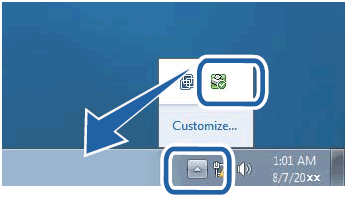
Se não conseguir identificá-lo, siga os passos abaixo para iniciar o Monitor de Estado.
(Windows 7, Windows 10 e Windows 11)
-
Clique
 em ou
em ou  (Iniciar) > (todos os programas ou todas as aplicações >) Brother > Brother Utilities. Aparece o ecrã Brother Utilities.
(Iniciar) > (todos os programas ou todas as aplicações >) Brother > Brother Utilities. Aparece o ecrã Brother Utilities. - Clique na lista suspensa e escolha o nome do modelo (se ainda não tiver sido escolhido).
- Clique em Ferramentas na barra de navegação à esquerda.
- Clique em Monitor de estado.
(Windows 8)
-
Clique em Brother Utilities
 . Aparece o ecrã Brother Utilities.
. Aparece o ecrã Brother Utilities. - Clique na lista suspensa e escolha o nome do modelo (se ainda não tiver sido escolhido).
- Clique em Ferramentas na barra de navegação à esquerda.
- Clique em Monitor de estado.
(Windows 8,1)
- Mova o rato para o canto inferior esquerdo do ecrã inicial .
-
Clique em
 (se estiver a utilizar um dispositivo com base no toque, deslize rapidamente para cima a partir da parte inferior do ecrã Iniciar para apresentar o ecrã aplicações ).
(se estiver a utilizar um dispositivo com base no toque, deslize rapidamente para cima a partir da parte inferior do ecrã Iniciar para apresentar o ecrã aplicações ). -
Quando o ecrã Apps for apresentado, toque ou clique em
 (Brother Utilities).
(Brother Utilities). - Clique na lista suspensa e escolha o nome do modelo (se ainda não tiver sido escolhido).
- Clique em Ferramentas na barra de navegação à esquerda.
- Clique em Monitor de estado.
(MacOS 10.15 ou anterior)
(Os X v10.7.5 e 10.8.x)
- Execute as Preferências do sistema, escolha Imprimir e digitalizar e escolha a máquina.
- Clique em Opções e suprimentos... Clique na guia Utilitário e, em seguida, clique em abrir Utilitário de impressora. O Monitor de Estado é iniciado.
(MacOS 10.9-10.15)
- Execute as Preferências do sistema, escolha Impressoras e Scanners e escolha a máquina.
- Clique em Opções suprimentos... Clique na guia Utilitário e, em seguida, clique em abrir Utilitário de impressora. O Monitor de Estado é iniciado.
Modelos relacionados
DCP-J1100DW, DCP-J4120DW, DCP-J562DW, DCP-J572DW, DCP-J785DW, DCP-L2510D, DCP-L2530DW, DCP-L2550DN, DCP-L3510CDW, DCP-L3550CDW, HL-1210W, HL-1212W, HL-J6000DW, HL-L2300D, HL-L2310D, HL-L2340DW, HL-L2350DW, HL-L2360DN, HL-L2365DW, HL-L2370DN, HL-L2375DW, HL-L3210CW, HL-L3230CDW, HL-L3270CDW, HL-L8250CDN, HL-L8350CDW, HL-L9200CDWT, HL-L9300CDW(TT), MFC-J1300DW, MFC-J4420DW, MFC-J4620DW, MFC-J480DW, MFC-J491DW, MFC-J497DW, MFC-J5320DW, MFC-J5330DW, MFC-J5620DW, MFC-J5720DW, MFC-J5730DW, MFC-J5920DW, MFC-J5930DW, MFC-J5945DW, MFC-J6530DW, MFC-J6930DW, MFC-J6935DW, MFC-J6945DW, MFC-J880DW, MFC-J890DW, MFC-J895DW, MFC-L2710DW, MFC-L2730DW, MFC-L2750DW, MFC-L3710CW, MFC-L3750CDW, MFC-L3770CDW
